Les utilisateurs de bureau Windows 8 doivent souvent utiliser un microphone externe lorsqu’ils démarrent la voix en ligne ou discutent avec Skype. Mais il n’est pas nécessaire d’installer un microphone externe pour un ordinateur portable Windows 8, car tous les derniers modèles d’ordinateurs portables sont livrés avec un microphone intégré par défaut. L’utilisateur n’a alors qu’à vérifier que le pilote installé du microphone fonctionne parfaitement.
Parfois, vous sentez que le microphone de travail envoie un volume de faible qualité à l’autre utilisateur final lors d’appels vocaux gratuits avec Skype. Et vous vous plaignez plusieurs fois de la faible qualité sonore. Dans un tel état, vous devrez peut-être augmenter le niveau de volume pour améliorer la qualité audio de sortie. Si vous sentez que le volume de votre microphone diminue dans le système Windows 8, cette astuce vous guidera sur la façon d’augmenter le volume du microphone.
Étapes pour augmenter le volume du microphone dans Windows 8
Étape 1
- Accédez au bureau Windows 8 et cliquez avec le bouton droit sur l’icône Son dans le panneau de la barre des tâches.
- Dans les options déroulantes affichées, cliquez sur l’option Périphériques d’enregistrement.
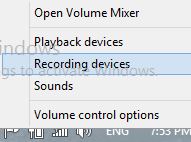
- Ensuite, vous obtiendrez une fenêtre sonore à l’écran.
Étape 2
- Ici, faites un clic droit sur le microphone actif qui s’affiche avec une coche verte.
- Ensuite, sélectionnez l’option Propriétés dans le panneau déroulant.
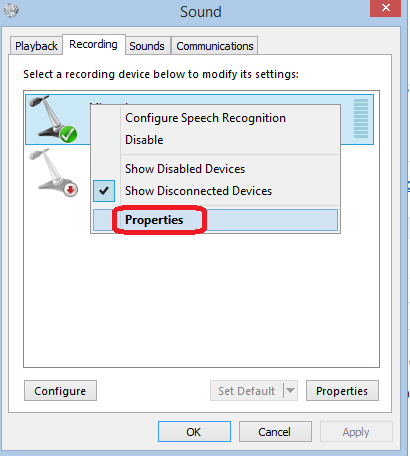
Étape 3
- Sous la fenêtre Propriétés du microphone, cliquez sur l’onglet Niveaux en haut. Vous aurez maintenant deux sections de paramètres. Au début, déplacez le curseur pour augmenter les pourcentages de volume dans la première section. Dans la deuxième section, vous obtiendrez que le niveau de boost soit ajusté à 0,0 dB par défaut. Faites donc glisser le curseur pour le régler à + 36 dB.
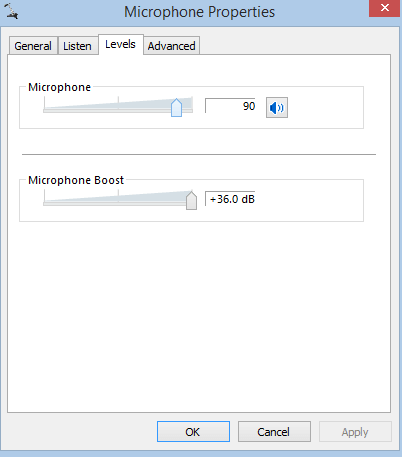
Une fois que les étapes ci-dessus sont suivies attentivement, vous obtiendrez de meilleurs commentaires de l’autre utilisateur final immédiatement pendant le chat.